Come trasferire i contatti da iPhone a iPhone: 7 metodi migliori
Pubblicato: 2022-07-30Qualunque sia il motivo, hai intenzione di trasferire i contatti da iPhone a iPhone? Vuoi conoscere i modi interessanti e migliori per trasferire i contatti da iPhone a iPhone? Allora questo articolo sarà la tappa giusta per te. In questo articolo troverai informazioni chiare e complete per trasferire i contatti da un iPhone a un altro iPhone.
Anche se ci sono molti modi per trasferire i contatti da iPhone a iPhone, la maggior parte degli utenti utilizza uno o due metodi noti per il trasferimento. L'obiettivo principale di questo articolo è conoscere tutti i metodi possibili. Quindi, leggi questo articolo fino alla fine e prendi le informazioni per trasferire i contatti da iPhone a iPhone.
- LEGGI DI PIÙ – Come eseguire un hard reset di iPhone
- 4 modi migliori per eliminare le app su iPhone
Sommario
Come trasferire i contatti da iPhone a iPhone
Videotutorial
Abbiamo fornito questo articolo sotto forma di un tutorial video per comodità del nostro lettore. Se sei interessato a leggere, salta il video per ora e guardalo dopo aver completato la lettura di questo articolo.
1. Come condividere i contatti da un iPhone a un altro iPhone utilizzando AirDrop
- Passa al centro notifiche e tocca le icone di rete. Quindi troverai le opzioni come mostrato nello screenshot. Quindi troverai le opzioni come Internet, Wi-Fi, Bluetooth e AirDrop . Assicurati che il Bluetooth sia acceso e tocca "AirDrop" .
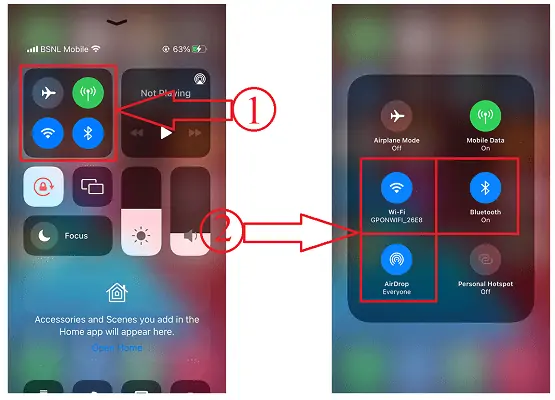
- Quindi apparirà un elenco di opzioni. Scegli "Tutti" da quell'elenco.
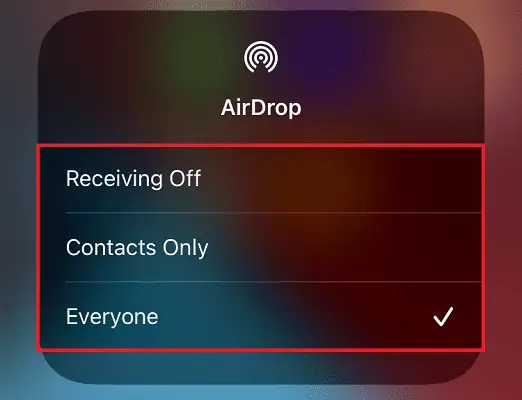
- Ora vai ai contatti e apri il contatto. Lì troverai l'opzione "Condividi contatto" . Toccalo e si apriranno le opzioni di condivisione. Scegli l'opzione "AirDrop" toccandola.
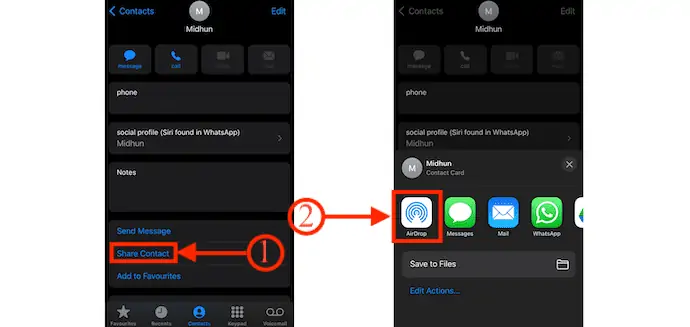
- Assicurati che AirDrop sia abilitato anche in un altro iPhone. Quindi troverai il nome del dispositivo nell'elenco di AirDrop. Toccalo per condividere.
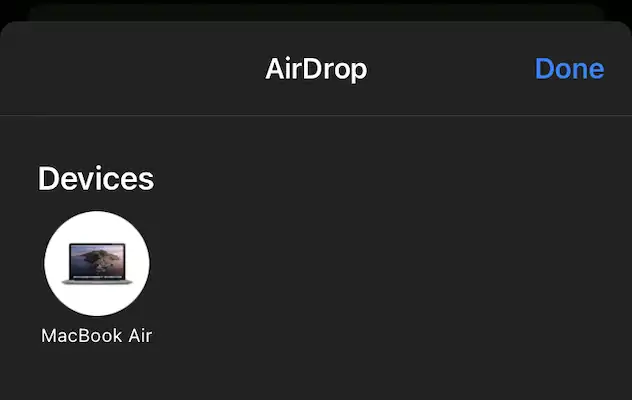
- Allo stesso modo, devi fare per ogni contatto da condividere e questo è un processo che richiede tempo.
2. Utilizzo di iCloud
- Vai su "Impostazioni" e tocca l'opzione Account che si trova nella parte superiore della pagina delle impostazioni.
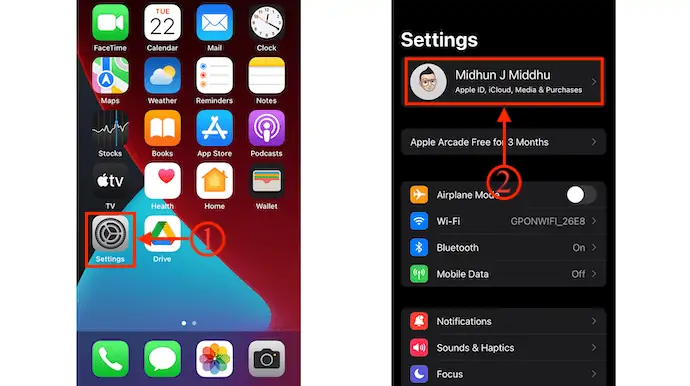
- Quindi troverai tutte le informazioni relative all'account. Tocca l'opzione "iCloud" e assicurati che l' opzione Contatti sia abilitata . In caso contrario, attiva il dispositivo di scorrimento per abilitare. Ecco fatto, tutti i contatti del tuo iPhone verranno sincronizzati su iCloud.
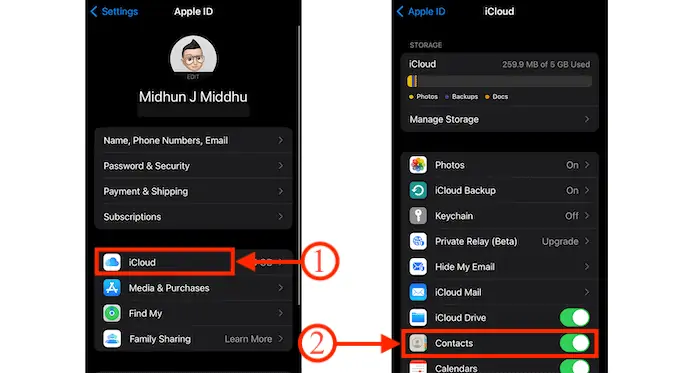
- Ora, sul nuovo o su un altro iPhone, accedi a iCloud utilizzando le stesse credenziali di accesso. Quindi i contatti verranno automaticamente sincronizzati con l'iPhone.
- LEGGI DI PIÙ – 3 modi per importare i contatti di Google sul telefono (Android e iPhone)
- iSunshare iSyncGenius – Backup e ripristino di iPhone senza sforzo
3. Utilizzo della carta SIM
- Per questo, i contatti del tuo vecchio iPhone vengono salvati sulla scheda SIM. Successivamente, rimuovi la scheda SIM da quell'iPhone.
- Inserisci la SIM nel nuovo/altro iPhone. Vai su "impostazioni" e scorri verso il basso per trovare l'opzione Contatti . Toccalo.
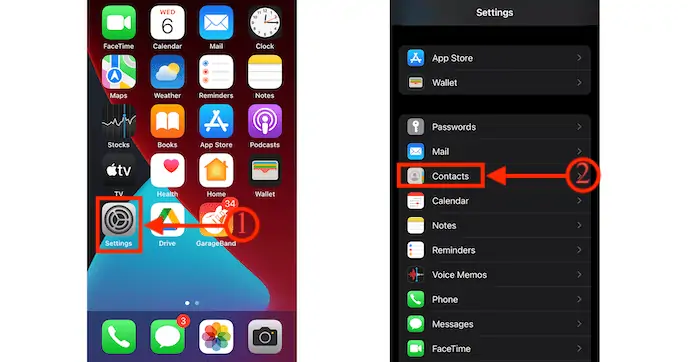
- Quindi troverai un'opzione come "Importa contatti SIM" . Toccalo per importare i contatti.
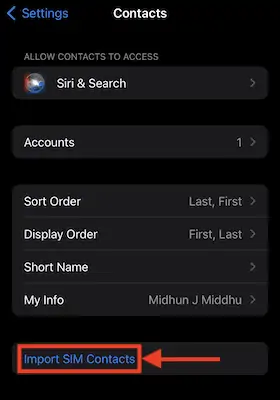
4. Con Gmail
- Per utilizzare questo metodo, devi accedere a Gmail sul tuo iPhone. Vai su "Impostazioni" e tocca l'opzione "Posta" .
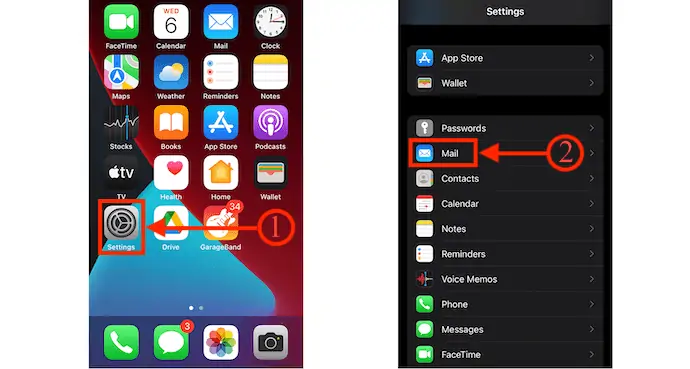
- Scegli l'opzione "Account" e tocca aggiungi account se non hai trovato l'account Gmail lì e scegli Google per aggiungere l'account Gmail.
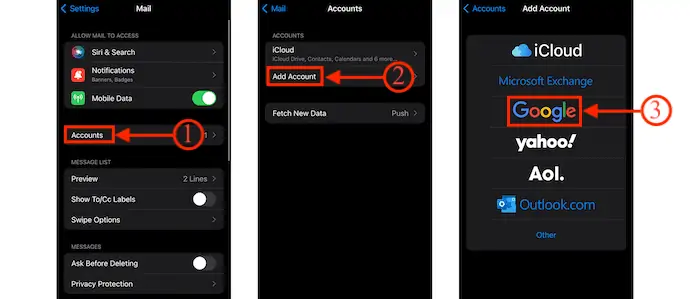
- Abilita l'opzione contatti nelle impostazioni di Gmail. Ecco fatto, i contatti verranno sincronizzati con Gmail e anche i contatti disponibili in Gmail verranno sincronizzati con l'iPhone.
- Ecco come trasferire i contatti da iPhone a iPhone utilizzando Gmail.
- LEGGI DI PIÙ – 6 modi migliori per trasferire le foto di iPhone su PC (Windows)
- 5 migliori software per sbloccare iPhone
5. Utilizzo di WhatsApp
Questo è un metodo comunemente usato per trasferire i contatti non solo da iPhone a iPhone ma anche da iPhone ad Android e viceversa.
- Vai al contatto che desideri trasferire e tocca l'opzione "Condividi contatto" . Quindi si aprirà un elenco di opzioni. Scegli "WhatsApp" da quell'elenco.
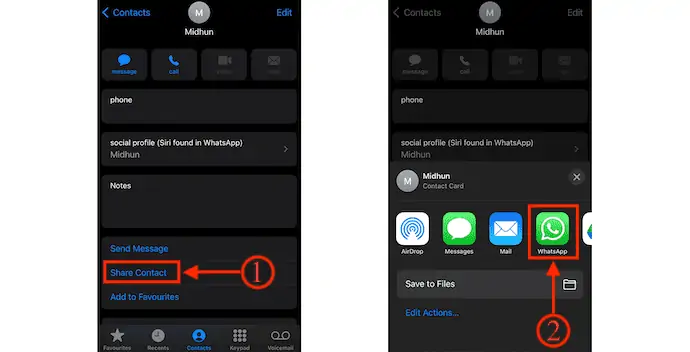
- Quindi ti reindirizza a WhatsApp e da lì scegli il contatto (utente iPhone) con cui vuoi condividere. Successivamente, fai clic su "Avanti" per continuare. Quindi mostra i dettagli del contatto. Tocca "Invia" per trasferire il contatto.
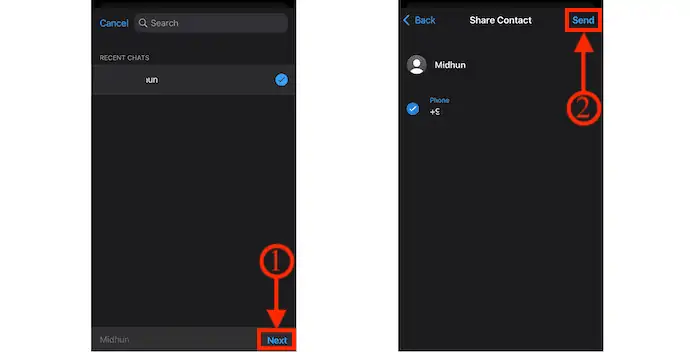
6. Utilizzo di iMazing
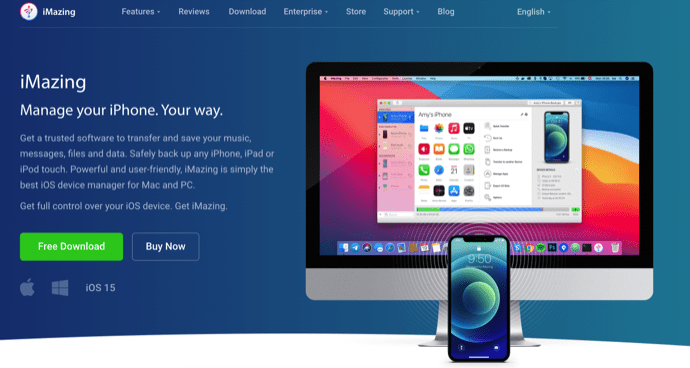
iMazing è il miglior gestore di dispositivi iPhone che ti aiuta a gestire facilmente tutte le operazioni del tuo iPhone. Questo è un software affidabile per trasferire musica, foto, contatti e tutti gli altri dati da iPhone a PC, da PC a computer e persino tra due iPhone. Questo software è compatibile con i sistemi operativi Windows e macOS. Quindi puoi provare questo software indipendentemente dal tuo sistema operativo. La procedura per trasferire i contatti da iPhone a iPhone utilizzando iMazing è discussa di seguito.

Mette in risalto
- Facile da usare
- Protegge i tuoi dati
- Consente di trasferire dati tra iPhone e tra iPhone e computer (Windows o macOS)
- Compatibile con i sistemi operativi Windows e macOS
- Supporta iOS 15 e versioni successive
Prezzo
iMazing fornisce i suoi servizi sia in versione gratuita che a pagamento. La versione a pagamento è inoltre disponibile in due diversi piani, ovvero Personal e Business. Ecco i prezzi delle versioni a pagamento.
- Personale
- Licenza del dispositivo (pagamento una tantum)
- 1 dispositivo – ₹ 2.700
- 2 dispositivi – ₹ 3.500
- 3 dispositivi – ₹ 4.000
- 5 dispositivi – ₹ 5.500
- 10 dispositivi – ₹ 10.000
- Licenza illimitata – ₹ 3.500/anno
- Licenza del dispositivo (pagamento una tantum)
- Affare
- Affari - ₹ 4.000/posto all'anno
- Configuratore (solo macOS) – ₹ 28.000/posto all'anno
- CLI – ₹ 20.000/posto all'anno
- Licenze personalizzate
Come trasferire i contatti da iPhone a iPhone usando iMazing
In questa sezione, ti mostrerò la procedura passo passo per trasferire i contatti da iPhone a iPhone.
Tempo totale: 4 minuti
PASSO-1: Scarica il software iMazing
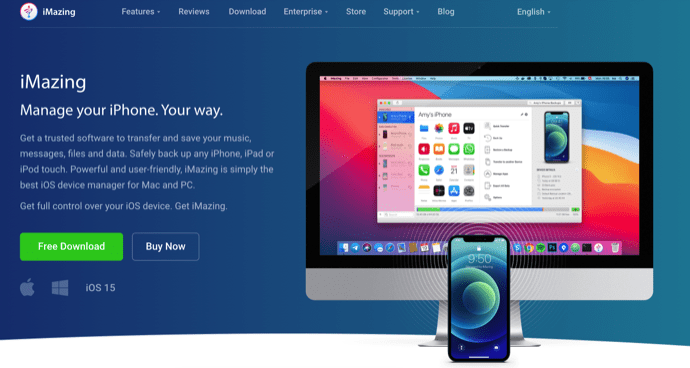
Visita il sito ufficiale di iMazing. Acquista e scarica l'applicazione sul tuo computer. Questa applicazione è disponibile per i sistemi operativi Windows e macOS.
PASSO-2: Collega il tuo iPhone
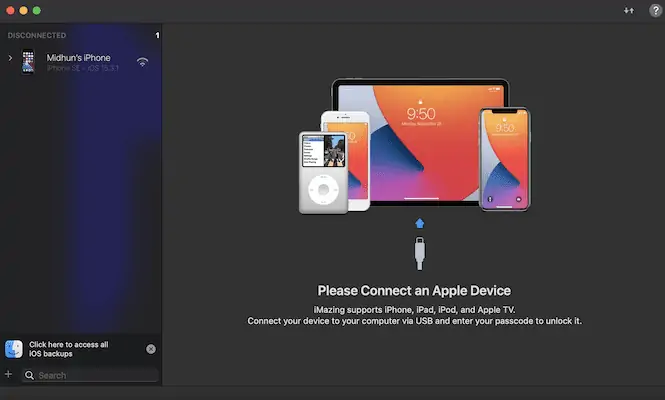
Installa e avvia l'applicazione e lì troverai l'interfaccia come mostrato nello screenshot. Ti chiede di collegare il tuo iPhone al computer. Assicurati di collegare sia l'iPhone al computer.
FASE-3: Interfaccia iMazing
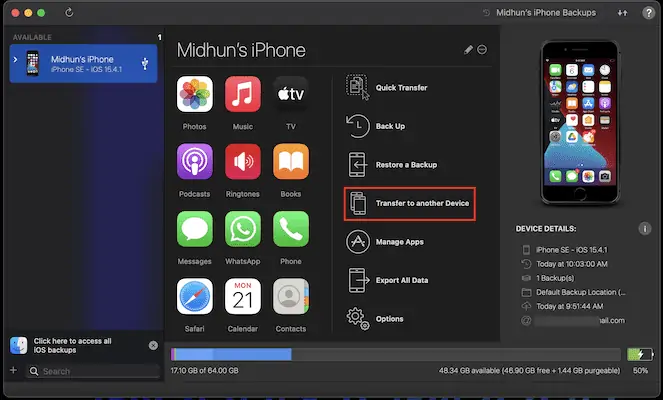
Non appena colleghi il tuo iPhone al computer, inizia la scansione e mostra tutte le opzioni relative all'iPhone come visualizzate nello screenshot. Fai clic sull'opzione "Trasferisci su un altro dispositivo" dall'elenco delle opzioni disponibile sul lato destro dell'applicazione iMazing.
FASE-4: processo di trasferimento
Quindi avvia il processo di trasferimento e ti chiede di scegliere quali dati desideri trasferire (Scegli contatti). Ecco fatto, i contatti verranno trasferiti sull'iPhone di destinazione.
La fornitura:
- iMazing
- PC (Windows o macOS)
- 2 iPhone
Strumenti:
- Gestore iOS
- LEGGI DI PIÙ - 8 modi migliori per eliminare tutte le foto da iPhone
- 8 modi migliori per trasferire foto da iPhone a iPhone
7. PhoneTrans: trasferisci i contatti tra due iPhone o iPhone su Android o Android su iOS

PhoneTrans è un software che aiuta a trasferire tutti i tuoi dati da iPhone a iPhone, da iPhone ad Android e viceversa. Questo software appartiene alla famiglia di AnyTrans, un'azienda leader nella fornitura di strumenti all-in-one per Mac, Windows, Android e iOS. Utilizzando questo PhoneTrans, puoi trasferire rapidamente i dati richiesti, clonare telefoni e unire telefoni. Ha un'interfaccia utente pulita e semplice in modo che gli utenti possano lavorare facilmente con questo software. Questo è compatibile sia con Windows che con macOS.
Mette in risalto
- Interfaccia facile da usare
- Clona il vecchio telefono sul nuovo telefono
- Consente di unire il contenuto dal vecchio al nuovo telefono
- Copre oltre 32 tipi di dati iOS e 12+ Android per il backup e il ripristino
- Garanzia di rimborso di 60 giorni.
Prezzo
PhoneTrans è disponibile in tre diversi piani, come il piano di 3 mesi, il piano di 1 anno e il piano a vita . I prezzi di tutti e tre i piani come mostrato nello screenshot qui sotto.
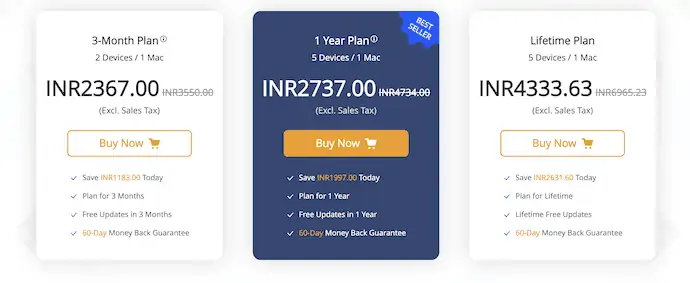
Come trasferire i contatti da iPhone a iPhone usando PhoneTrans
- Innanzitutto, visita il sito ufficiale di PhoneTrans e scarica l'applicazione in base al sistema operativo del tuo computer.

- Installa e avvia l'applicazione. Quindi ti viene chiesto di scegliere il tipo di attività che desideri eseguire. Mentre stiamo discutendo del trasferimento dei contatti, passa alla sezione Trasferimento da telefono a telefono e seleziona l'opzione "Trasferimento rapido".
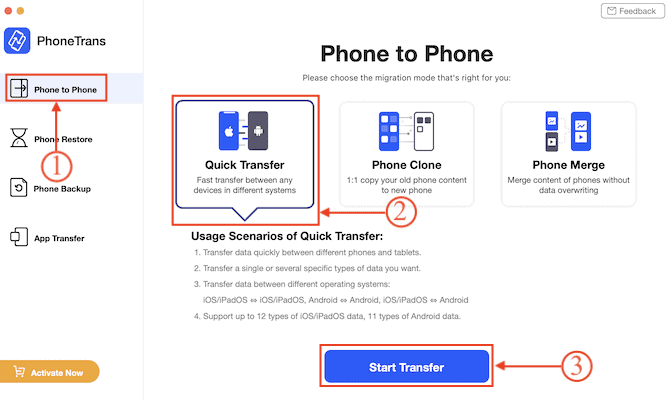
- Ora ti chiede di connettere due dispositivi tra i quali desideri trasferire i contatti. Consente di collegare due dispositivi qualsiasi come iOS o Android.
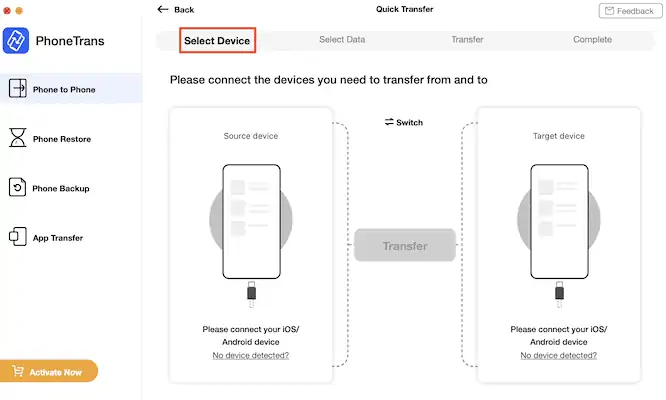
- Una volta collegati i dispositivi, mostra tutti i dati che possono essere trasferiti. Deseleziona tutte le altre opzioni di dati tranne i contatti. Successivamente, fai clic su "Trasferisci" .
- Ecco fatto, puoi trasferire i contatti da iPhone a iPhone usando PhoneTrans.
Conclusione
I metodi sopra indicati sono alcuni dei metodi migliori e più utilizzati per trasferire i contatti da iPhone a iPhone. Passa attraverso tutti i metodi per capire chiaramente e scegli i metodi che ritieni migliori per te. Secondo me, l'utilizzo del software iMazing ti aiuterà ogni volta a lavorare con iPhone. Ti aiuta non solo a trasferire i contatti da iPhone a iPhone, ma può anche fare molto come trasferire e gestire i dati del tuo iPhone.
Spero che questo tutorial ti abbia aiutato a conoscere come trasferire i contatti da iPhone a iPhone . Se vuoi dire qualcosa, faccelo sapere attraverso le sezioni dei commenti. Se ti piace questo articolo, condividilo e segui WhatVwant su Facebook, Twitter e YouTube per ulteriori suggerimenti tecnici.
- LEGGI DI PIÙ – Come ripristinare Safari alle impostazioni predefinite su Mac/iPhone?
- Recensione IOTransfer 4: un modo migliore per gestire il tuo iPhone o iPad
Come trasferire i contatti da iPhone a iPhone – Domande frequenti
Perché i miei contatti non vengono trasferiti su un nuovo telefono?
Se l'opzione dei contatti è deselezionata, i tuoi contatti non verranno sincronizzati con i tuoi nuovi dispositivi e quindi i tuoi vecchi contatti iPhone non verranno mai trasferiti sul tuo nuovo iPhone.
I contatti dell'iPhone sono archiviati in iCloud?
Quando configuri iCloud per i contatti, i tuoi contatti vengono archiviati nel cloud anziché localmente sul tuo dispositivo.
iMazing ruba dati?
Non esegue il jailbreak dei dispositivi mobili Apple, né richiede il jailbreak dei dispositivi. Tutti i dati sono accessibili e sottoposti a backup tramite canali di comunicazione legittimi che non compromettono la sicurezza dei tuoi dispositivi iOS.
Posso trasferire i contatti da iPhone a iPhone usando AirDrop?
Sì, puoi trasferire i contatti da iPhone a iPhone utilizzando la funzione AirDrop.
Perché alcuni dei miei contatti non sono stati trasferiti sul nuovo iPhone?
I contatti non sono stati trasferiti al nuovo iPhone Il problema potrebbe verificarsi a causa della scarsa connessione a Internet. Dovresti assicurarti che il tuo iPhone sia connesso.
